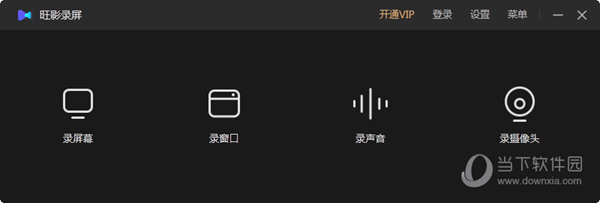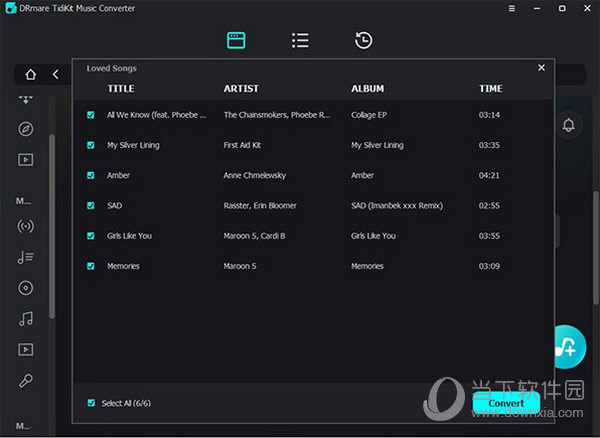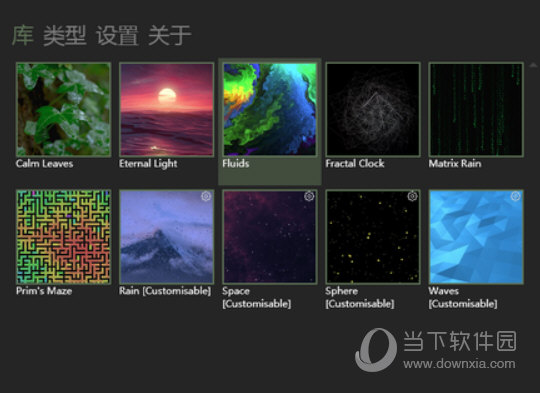win10怎么搭建ftp服务器?win10搭建ftp服务器方法教学下载
ftp服务器可以为我们分享文件储存和计算机访问,有不少使用win10系统的用户想要知道怎么搭建ftp服务器?一共有三个步骤需要进行操作,开启对应的功能之后,就可以成功搭建ftp服务器,接下来知识兔小编就来分享详细的操作步骤,希望今天的win10教程内容可以给广大的用户们带来帮助。
win10怎么搭建ftp服务器
第一步:启动IIS服务
1、打开控制面板,找到“程序”,点击“打开或关闭win功能”

2、知识兔选择如下内容。

第二步:搭建FTP服务器
1、搜索并且知识兔打开IIS,然后知识兔“网站” , 添加FTP站点,填写站点信息, 绑定和SSL设置,SSL选择无SSL
、

2、第一个选择基本,授权选择“所有用户”,权限都选上

第三步:设置防火墙
1、进入系统这里,找到防火墙

2、勾选上这个“允许应用或功能”

3、这里的FTP勾选上,接着你再测试一下就可以了。

下载仅供下载体验和测试学习,不得商用和正当使用。

![PICS3D 2020破解版[免加密]_Crosslight PICS3D 2020(含破解补丁)](/d/p156/2-220420222641552.jpg)